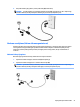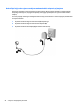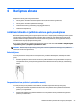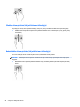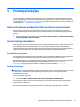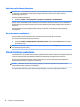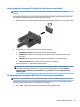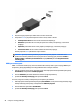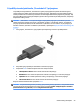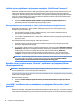User Guide - Windows 7
Laidinių ekranų aptikimas ir prijungimas naudojant „MultiStream Transport“
Naudodami „MultiStream Transport“ (MST) prie kompiuterio galite prijungti net kelis laidinius ekranus; juos
junkite prie kompiuterio VGA prievado, taip pat prie šakotuvo arba išorinės prijungimo stoties VGA arba
„DisplayPort“ prievadų. Prijungti galite keliais būdais: atsižvelgdami į kompiuteryje įdiegto grakos valdiklio
rūšį ir tai, ar jūsų kompiuteryje yra integruotas šakotuvas. Norėdami sužinoti, kokia aparatūra įdiegta jūsų
kompiuteryje, eikite į įrenginių tvarkytuvę.
▲
Pasirinkite Pradėti>Valdymo skydas>Sistema ir sauga>Sistema>Įrenginių tvarkytuvė, kad
galėtumėte peržiūrėti visų kompiuteryje įdiegtų įrenginių sąrašą.
Ekranų prijungimas prie kompiuterių su „Intel“ graka (naudojant įtaisytąjį šakotuvą)
Naudodami vidinį šakotuvą ir „Intel®“ grakos valdiklį galite prijungti net 3 vaizdo įrenginius, jei jų
kongūracijos yra derinamos taip:
●
prie kompiuterio prijungti du 1920 x 1200 DP monitoriai + vienas 1920 x 1200 VGA monitorius,
prijungtas prie pasirinktinės prijungimo stoties;
●
vienas 2560 x 1600 DP monitorius + vienas 1920 x 1200 VGA monitorius, prijungtas prie pasirinktinės
prijungimo stoties.
Kad nustatytumėte kelis vaizdo įrenginius, atlikite šiuos veiksmus:
1. Prijunkite išorinius monitoriaus įrenginius prie kompiuterio pagrindo arba prijungimo stoties VGA
prievadų ar „DisplayPort“ (DP) jungčių.
2. Kai „Windows“ aptinka monitorių, prijungtą prie DP šakotuvo, ekrane parodomas DisplayPort Topology
Notication („DisplayPort“ topologijos pranešimo) dialogo langas. Spustelėkite atitinkamas parinktis ir
kongūruokite savo ekranus. Prijungus kelis ekranus, galima naudotis funkcija „Dubliuoti“ –
kompiuterio ekranas rodomas visuose prijungtuose vaizdo įrenginiuose – arba naudotis funkcija
„Pratęsti“ – kompiuterio ekrane rodomas vaizdas ištęsiamas per visus prijungtus vaizdo įrenginius
PASTABA: Jei toks dialogo langas nėra rodomas, patikrinkite, ar visi išoriniai vaizdo įrenginiai prijungti
prie tinkamų šakotuvo prievadų. Jei reikia daugiau informacijos, pasirinkite Pradėti>Valdymo
skydas>Išvaizda ir personalizavimas>Ekranas>Reguliuoti skiriamąją gebą.
Belaidžių ekranų, suderinamų su „Miracast“, aptikimas ir prijungimas (tik tam
tikruose gaminiuose)
PASTABA: Norėdami sužinoti, kokio tipo ekraną turite jūs (suderinamą su „Miracast“ ar „Intel WiDi“), žr.
kartu su televizoriumi ar antriniu ekranu gautus dokumentus.
Jei norite naudoti ir prijungti su „Miracast“ suderinamus belaidžius ekranus neišjungdami esamų programėlių,
atlikite toliau nurodytus veiksmus.
Norėdami atidaryti „Miracast“:
▲
Pasirinkite Pradėti>Valdymo skydas>Išvaizda ir personalizavimas>Ekranas>Jungtis prie išorinio
ekrano.
„Intel WiDi“ sertikuotų ekranų naudojimas ir prijungimas (tik tam tikri „Intel“
gaminiai)
Naudokite „Intel WiDi“, kad galėtumėte belaidžiu būdu projektuoti atskirus failus, pvz., nuotraukas, muziką ar
vaizdo įrašus arba dubliuokite visą savo kompiuterio ekraną televizoriuje ar antriniame vaizdavimo įrenginyje.
30 5 skyrius Pramogų funkcijos